Xfinity membolehkan anda memilih antara memasang sendiri peralatan baharu anda atau membiarkannya dipasang oleh profesional yang akan dilantik oleh Xfinity.
Saya memutuskan untuk memasang sendiri peralatan untuk TV dan internet saya, jadi saya pergi ke dalam talian untuk membaca panduan pemasangan Xfinity dan mendapatkan beberapa pendapat langsung daripada orang yang telah memasang peralatan mereka dengan pergi ke beberapa forum pengguna.
Selepas beberapa jam penyelidikan, saya duduk, memasang TV dan internet saya dalam masa beberapa jam, dan mengaktifkannya dengan menghubungi Xfinity.
Panduan ini adalah hasil daripada penyelidikan itu dan akan membantu anda memahami cara anda boleh memasang peralatan Xfinity anda tanpa banyak kerumitan.
Anda boleh sama ada memasang semua peralatan anda sendiri atau minta orang lain melakukannya untuk anda. Jika anda memilih untuk menggunakan yang terakhir, pilih peralatan yang anda ada dan ikut panduan untuk peranti itu.
Teruskan membaca untuk mengetahui cara memasang Penyesuai Digital untuk TV SD yang lebih lama dan cara anda boleh menyediakan penstrim Xfinity Flex baharu anda.
Internet Xfinity Memasang Sendiri


Terdapat dua jenis sambungan Internet Xfinity: satu yang menggunakan Gateway XFI dan yang lain yang menggunakan modem suara untuk panggilan dan Internet.
Kaedah untuk menyediakannya adalah berbeza jadi kami akan melihat setiap satu daripadanya secara individu.
Untuk memasang Xfinity Internet untuk gerbang xFi:
- Muat turun apl Xfinity pada peranti mudah alih anda. Ia tersedia pada kedua-dua iOS dan Android.
- Log masuk dengan akaun Xfinity anda.
- Cari kod QR pada get laluan xFi dan fokuskan kamera telefon anda pada kod untuk mengimbasnya. Anda juga boleh memasukkan alamat CM MAC secara manual jika kamera tidak dapat mengimbas kod.
- Letakkan pintu masuk anda di rumah anda dengan mengikuti petua yang diberikan apl kepada anda.
- Sambungkan semua kabel ke get laluan dengan mengikut arahan dalam apl.
- Hidupkan get laluan.
- Namakan get laluan dan tetapkan kata laluan untuk Wi-Fi.
- Tunggu sehingga persediaan selesai. Ia boleh mengambil masa beberapa minit.
- Ketik Sahkan dan selesaikan .
- Kini anda boleh menyambungkan semua peranti anda ke rangkaian Wi-Fi yang baru dibuat.
Anda juga boleh pergi ke Halaman web pengaktifan Xfinity dan sediakan get laluan xFi jika anda tidak mempunyai akses kepada telefon yang boleh memasang apl Xfinity.
Untuk memasang Xfinity Internet dan Voice tanpa get laluan xFi:
- Muat turun apl Xfinity pada peranti mudah alih anda. Ia tersedia pada kedua-dua iOS dan Android.
- Log masuk dengan akaun Xfinity anda.
- Cari saluran keluar kabel Coax yang terletak di pusat untuk internet.
- Sambungkan modem atau get laluan anda ke saluran keluar kabel.
- Sambungkan telefon anda ke modem atau get laluan jika anda mempunyai Xfinity Voice.
- Pasangkan kabel kuasa juga.
- Tunggu modem atau get laluan untuk menyelesaikan proses permulaan dan sediakan sendiri.
- Cari nama rangkaian dan kata laluan modem atau get laluan pada pelekat di sisi atau di bawah peranti.
- Sambung ke rangkaian ini dengan telefon atau komputer. Sebagai alternatif, anda boleh menggunakan kabel ethernet untuk menyambungkan komputer anda ke modem atau get laluan.
- Pergi ke Halaman web pengaktifan Xfinity pada peranti itu.
- Ikut arahan pada skrin untuk melengkapkan persediaan dan menetapkan nama dan kata laluan baharu untuk rangkaian Wi-Fi anda.
Sebaik sahaja anda melengkapkan proses ini, Xfinity Voice juga akan diaktifkan pada masa yang sama jika anda memilikinya.
Sambungkan peranti anda ke rangkaian Wi-Fi selepas persediaan untuk menyambungkannya ke perkhidmatan internet anda.
Memasang Sendiri Xfinity xFi Pod
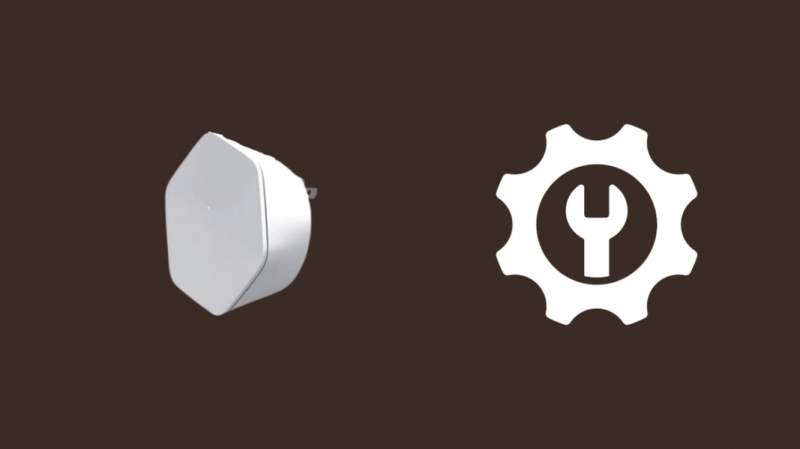
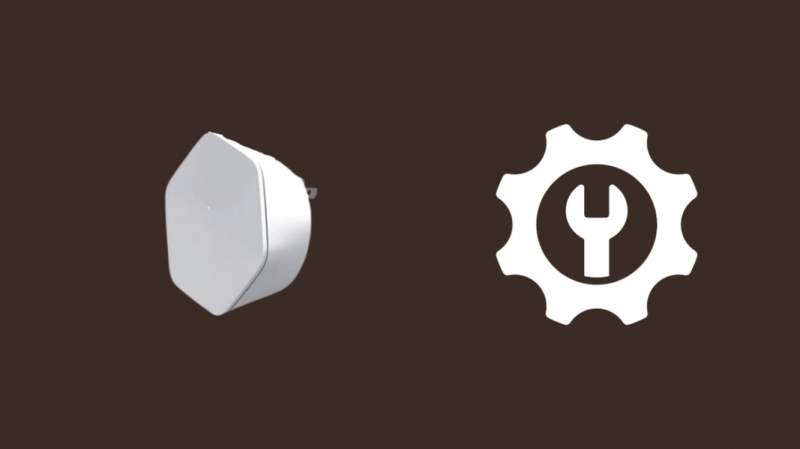
Untuk memasang Pod xFi, yang merupakan sistem penghala mesh Xfinity, anda memerlukan apl Xfinity dipasang pada telefon anda sebelum anda memulakan.
Anda perlu mengaktifkan get laluan xFi sebelum memasang dan mengaktifkan pod xFi, jadi ikut bahagian di atas.
Untuk mengaktifkan pod xFi anda:
- Hidupkan Bluetooth pada telefon anda.
- Log masuk dengan akaun Xfinity anda dengan apl Xfinity.
- Ketik pada Akaun ikon dari bahagian atas sebelah kanan skrin.
- Ketik Peranti > Aktifkan Pod xFi .
- Pilih model xFi anda.
- Ketik Mulakan .
- Palamkan pod pertama anda ke salur keluar elektrik yang berfungsi. Letakkan pod mengikut petua yang diberikan oleh aplikasi kepada anda.
- Pegang telefon anda kira-kira enam inci dari pod pertama dan biarkan apl mencari peranti itu.
- Palamkan selebihnya pod anda di tempat anda memerlukan liputan Wi-Fi.
- Selepas anda memalamkan kesemuanya, ketik Semua Pod Sedia Untuk Pergi!
- Tetapkan nama untuk pod anda.
- Ketik Selesaikan Persediaan untuk melengkapkan proses.
Anda boleh menukar mod Wi-Fi anda dan tetapan lain daripada apl Xfinity, yang memudahkan penggunaan peranti ini.
Memasang Sendiri Xfinity X1
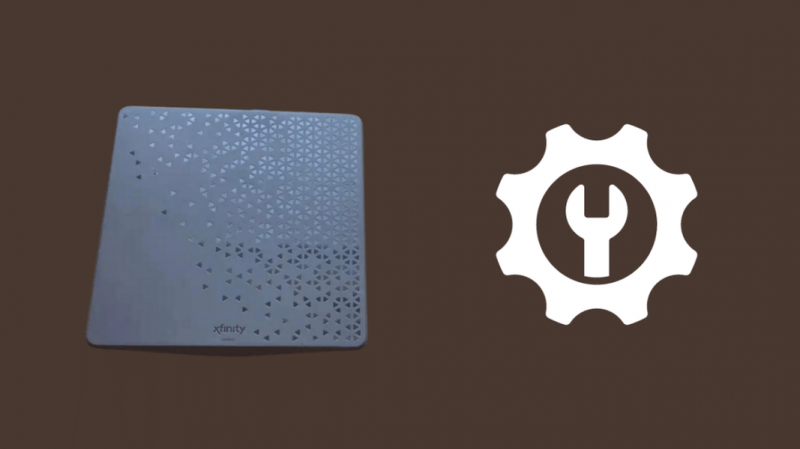
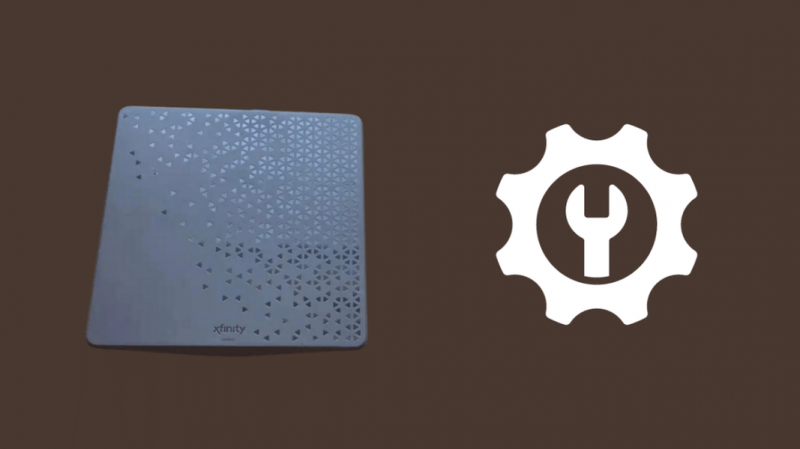
Apabila bercakap tentang Xfinity TV, pemasangan sendiri adalah semudah menyediakan internet anda.
Anda perlu menyediakan internet Xfinity sebelum TV, jadi lengkapkan itu dahulu, kemudian mulakan dengan TV.
Untuk memasang sendiri kotak TV Xfinity X1:
- Sambungkan kabel sepaksi ke kabel X1 di port dan hujung satu lagi ke kabel sepaksi di dinding.
- Palamkan TV anda ke port HDMI kotak dan hujung kabel yang satu lagi ke port HDMI TV.
- Kuasa palam masuk ke kotak X1.
- Hidupkan TV anda pada alat kawalan jauh anda dan tukar kepada input HDMI yang anda telah sambungkan TV anda.
- Pasangkan alat kawalan jauh Xfinity anda ke TV anda dengan mengikut arahan yang disertakan bersama alat kawalan jauh.
- Masukkan empat digit terakhir nombor telefon anda yang didaftarkan dengan akaun Xfinity anda untuk menyelesaikan pengaktifan.
Jika anda tidak melihat sebarang video langsung atau arahan pada skrin, pergi ke Halaman web pengaktifan Xfinity dan melalui prosedur.
Memasang Sendiri Penyesuai TV
Untuk memasang Penyesuai Digital TV Xfinity untuk persediaan dengan sistem analog sahaja, ikut langkah di bawah:
- Sambungkan kabel coax ke Penyesuai Digital dari dinding.
- Lakukan perkara yang sama dan sambungkan TV ke Penyesuai Digital dengan kabel HDMI. Untuk TV SD, anda boleh menggunakan kabel Sepaksi.
- Kuasa pemalam untuk Penyesuai Digital.
- Hidupkan TV dengan alat kawalan jauh TV.
- Tukar TV anda kepada HDMI yang betul. Untuk TV SD, tetapkan penyesuai kepada 3 dan tukar kepada saluran 3 pada TV anda.
- Pergi ke Halaman web pengaktifan Xfinity atau hubungi 1-888-634-4434.
- Berikan nama pengguna dan nombor akaun Xfinity anda. Anda juga memerlukan nombor siri untuk setiap penyesuai jika anda menyediakan berbilang kotak, yang boleh anda temui di bawah peranti.
- Hubungi Xfinity hanya selepas menyambungkan semua penyesuai anda.
- Tunggu seketika selepas penyesuai diaktifkan dan mulakan semula TV. Lampu pada penyesuai hendaklah padat dan tidak berkelip.
- Untuk memasangkan alat kawalan jauh anda, masukkan bateri ke dalam alat kawalan jauh dan pergi ke Halaman web jauh Xfinity untuk melengkapkan gandingan.
Anda juga boleh menyediakan penyesuai SD di lokasi yang lebih bijak dengan menggunakan Penerima isyarat Jauh jika anda mahu.
Xfinity Flex Memasang Sendiri


Peranti penstriman popular Xfinity, Flex, direka untuk mengutamakan pengguna, jadi proses persediaan sangat mudah dilakukan.
Untuk mengaktifkan kotak penstriman Flex 4K anda:
- Aktifkan Internet Xfinity anda.
- Pergi ke anda Akaun halaman pada apl Xfinity dan pilih Aktifkan Flex .
- Pilih alamat MAC yang betul dengan menandakan bahagian bawah kotak Flex.
- Sambungkan port HDMI TV anda dan Flex dengan kabel HDMI.
- Kuasa palam masuk ke Flex.
- Tarik tab pada Alat Jauh Suara dan hidupkan TV anda.
- Beralih ke port HDMI yang betul yang telah anda sambungkan ke Flex.
- Ketik Sedia Untuk Aktifkan pada apl Xfinity.
- Ikuti langkah pada TV untuk menyediakan Xfinity Flex dan alat kawalan jauh Suaranya.
Selepas menyediakan Flex, mula memainkan kandungan pada peranti untuk melihat sama ada pengaktifan telah selesai.
Patutkah Anda Pasang Sendiri?
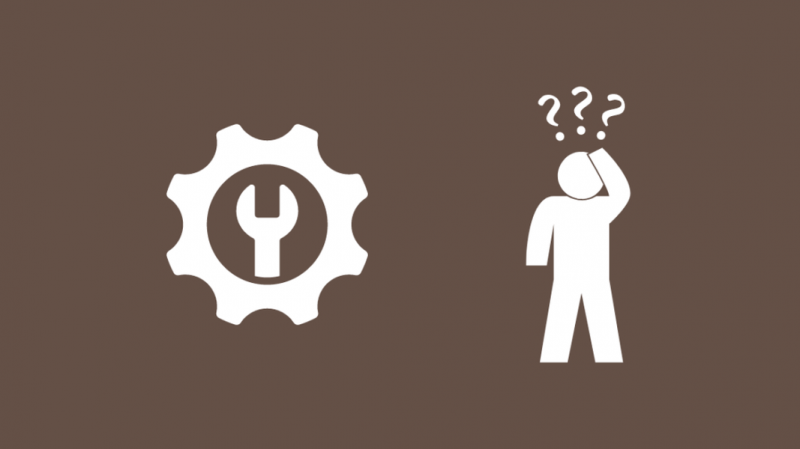
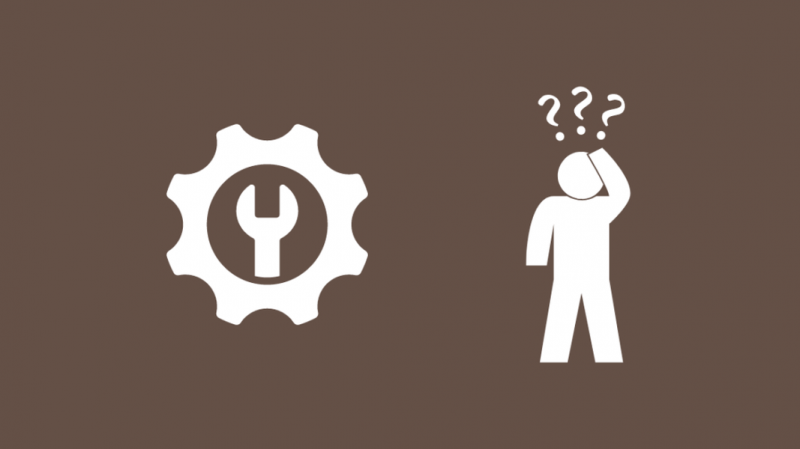
Pemasangan sendiri ialah sesuatu yang Xfinity membolehkan anda lakukan dan kadangkala menggalakkannya, terima kasih kepada panduan pemasangan terperinci mereka yang disertakan dengan peralatan dan dalam talian.
Walaupun pemasangan sendiri mungkin kelihatan menarik dan menyeronokkan bagi sesetengah orang, ia mungkin menyusahkan orang lain.
Memilih antara pemasangan sendiri dan a pemasangan profesional bergantung pada perasaan anda tentang memasang peralatan kerana kedua-dua kaedah adalah percuma.
Jika anda suka melakukan tinkering atau memasang peralatan, lakukan pemasangan sendiri, tetapi jika anda tidak yakin dengan kebolehan anda atau tidak mempunyai masa yang mencukupi, dapatkan Xfinity untuk memasangnya untuk anda.
Fikiran Akhir
Selepas memasang internet Xfinity anda, pergi ke fast.com dan jalankan beberapa ujian kelajuan untuk memastikan anda mendapat kelajuan muat naik dan muat turun yang anda bayar.
Jika nampaknya ada masalah dengan kelajuan muat naik yang perlahan isu, cuba letak semula get laluan supaya semua peranti anda boleh mendapat isyarat Wi-Fi yang kuat.
Anda boleh melakukan perkara yang sama jika kelajuan muat turun anda kelihatan rendah, dan jika tiada apa-apa lagi yang berfungsi, anda sentiasa boleh menetapkan semula get laluan anda daripada apl Xfinity.
Jika terdapat sebarang masalah dengan isyarat TV kabel anda, anda boleh hubungi Comcast dan minta mereka menetapkan semula isyarat .
Anda Juga Mungkin Seronok Membaca
- Xfinity Ethernet Tidak Berfungsi: Cara Menyelesaikan Masalah dalam Beberapa Saat
- Hotspot Wi-Fi Xfinity Tidak Berfungsi: Cara Menyelesaikan Masalah
- Xfinity Stream Terus Membeku: Cara Membaiki dengan mudah dalam beberapa saat
- Cara Menyambung PS4 ke Wi-Fi Xfinity dalam beberapa saat
- Xfinity 5GHz Tidak Muncul: Cara Membaiki dalam beberapa saat
Soalan Lazim
Bolehkah saya memasang Xfinity sendiri?
Xfinity membolehkan anda memasang sendiri peralatan anda atau meminta Xfinity memasangnya untuk anda.
Saya mengesyorkan anda melakukannya sendiri jika anda mempunyai masa kerana ia adalah pengalaman yang menyeronokkan untuk pengaktifan internet atau TV.
Adakah saya memerlukan saluran keluar kabel untuk Xfinity?
Anda memerlukan alur keluar kabel untuk sambungan TV Xfinity kerana Xfinity menggunakannya untuk menghantar isyarat TV ke rumah anda.
Mereka tidak mempunyai antena pinggan mangkuk dan hanya menggunakan kabel.
Adakah saya memerlukan talian telefon untuk Xfinity Internet?
Anda tidak memerlukan talian telefon untuk internet Xfinity kerana mereka sama ada menggunakan gentian sepaksi atau optik untuk talian internet mereka.
Anda tidak memerlukan talian telefon walaupun anda menggunakan Xfinity Voice.
Berapa lama masa pemasangan Xfinity?
Memasang sendiri peralatan Xfinity anda boleh mengambil masa sekurang-kurangnya 30-45 minit, bergantung pada kemahiran DIY anda.
Anda juga boleh memasangnya oleh juruteknik Xfinity yang akan menyelesaikan kerja dengan lebih cepat.
